


Win11引入了一系列全新的用户界面设计,其中包括将开始菜单移动到左侧的选项,为用户提供了更灵活的桌面体验。如果您喜欢传统的开始菜单位置,您会高兴地知道在Win11中,您可以轻松地将开始菜单移到左边。在本文中,我们将分享如何执行这一简单而实用的操作,以便您能够个性化定制您的Windows 11桌面。
方法如下:
1、鼠标右键点击任务栏,并选择“任务栏设置”选项。
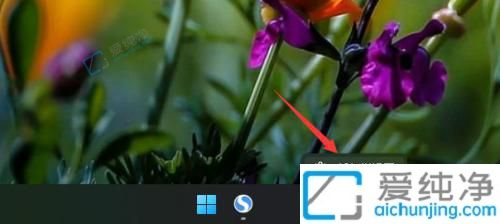
2、在弹出的“设置”界面中,展开“任务栏行为”选项。
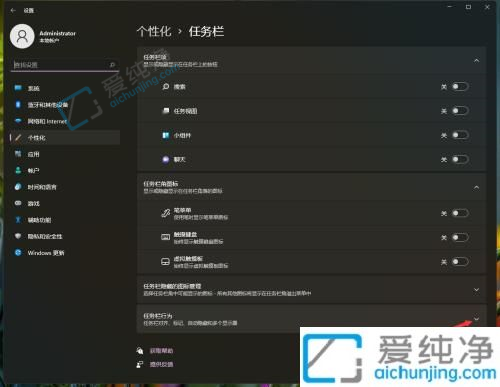
3、在“任务栏对齐”设置中,选择“靠左”选项。
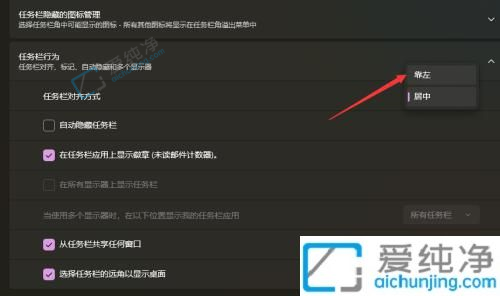
4、完成以上步骤后,任务栏成功调整为靠左对齐方式,效果如图所示。

通过本文的指导,您应该已经成功地将Win11的开始菜单移到了左侧,为您的桌面体验增添了一份个性和便利。Windows 11提供了许多个性化选项,让用户可以根据自己的喜好调整系统设置,使之更符合个人使用习惯。
| 留言与评论(共有 条评论) |